“出問題了。 嘗試重新啟動 GeForce Experience”
已發表: 2019-12-09如今,PC 遊戲應該更容易了,但有些事情仍然會變得複雜。 例如,您必須通過幾個步驟來更新驅動程序、錄製遊戲或調整圖形設置。 值得慶幸的是,您只需單擊幾下即可使用 NVIDIA 的 GeForce Experience 功能來執行所有這些程序。
也就是說,應用程序仍然會遇到問題。 許多用戶抱怨他們無法啟動該程序,相反,他們收到一條錯誤消息,上面寫著“出了點問題。 嘗試重新啟動 GeForce Experience。” 這個問題可能很煩人,尤其是因為它還會阻止您享受您最喜歡的視頻遊戲。
如果您遇到同樣的問題,那麼您仍然很幸運。 既然您已經找到了這篇文章,您將了解如何解決“出了點問題”。 嘗試重新啟動 GeForce Experience 的錯誤。 我們將分享從最簡單到最複雜的幾種解決方案。 因此,我們建議您沿著列表向下工作,直到找到有效消除錯誤的那個。
什麼是 NVIDIA GeForce Experience?
通常,圖形硬件製造商提供允許用戶配置其圖形設置的控制面板。 大多數遊戲玩家都熟悉 NVIDIA 的 GeForce Experience 軟件。 它有一個用戶友好的界面,讓玩家可以為他們的 PC 圖形硬件配置最佳設置。
更重要的是,該工具會自動檢查可用的驅動程序更新。
但是,由於各種問題,GeForce Experience 可能會停止正常運行。 由於兼容性問題、損壞的安裝或過時的顯卡驅動程序等原因,應用程序可能會崩潰或根本無法啟動。 無論問題的原因是什麼,我們確信我們的以下解決方案之一將幫助您擺脫錯誤消息。
解決方案 1:殺死 NVIDIA 進程
在這個方法中,我們將教你如何重啟 GeForce Experience。 該解決方案涉及在您再次嘗試打開 GeForce Experience 時終止某些進程以刷新它們。
- 按鍵盤上的 Ctrl+Shift+Esc 啟動任務管理器。
- 任務管理器啟動後,檢查以下任何進程是否正在運行:
NVIDIA 後端(32 位)
NVIDIA 驅動程序助手服務
NVIDIA 網絡服務(32 位)
英偉達設置
NVIDIA 用戶體驗驅動程序組件 - 右鍵單擊您找到的每個相關進程,然後從上下文菜單中選擇結束任務。
終止上述 NVIDIA 進程後,嘗試重新啟動 GeForce Experience 應用程序。
解決方案 2:激活 NVIDIA 相關服務
- 按鍵盤上的 Windows 鍵 + R 啟動“運行”對話框。
- 在“運行”對話框中,鍵入“services.msc”(不帶引號),然後單擊“確定”。 這樣做將啟動“服務”窗口。
- 從列表中查找 NVIDIA GeForce Experience Service。
- 右鍵單擊該服務,然後從上下文菜單中選擇啟動。 如果您沒有看到啟動服務的選項,您可以選擇重新啟動。
- 單擊“應用”和“確定”保存所做的更改。
- 現在,尋找 Nvidia GeForce Experience Backend 服務和 Nvidia Display Container 服務。
- 右鍵單擊每個服務,然後從選項中選擇啟動或重新啟動。
- 您需要做的下一件事是右鍵單擊 Nvidia Telemetry Container 服務。
- 從選項中選擇屬性。
- 如果您注意到該服務已經處於活動狀態,請確保單擊停止。
- 單擊啟動類型旁邊的下拉列表,然後從選項中選擇自動。
- 單擊開始並應用以保存所做的更改。
- 現在,轉到日誌選項卡,然後選擇本地系統帳戶。
- 最後,單擊應用和確定。
執行這些步驟後,嘗試啟動 NVIDIA 的 GeForce Experience 並查看錯誤消息是否消失。
解決方案 3:在兼容模式下運行該工具
- 轉到您的桌面,然後右鍵單擊 GeForce Experience 圖標。
- 從選項中選擇屬性。
- 轉到兼容性選項卡。
- 確保選中“以兼容模式運行程序”選項。
- 現在,從下拉列表中選擇 Windows 7 或 Windows 8。
- 轉到窗口底部,然後選擇“以管理員身份運行此程序”選項。
- 單擊“應用”和“確定”保存更改。
返回桌面,然後雙擊 GeForce Experience 圖標以啟動它。 檢查您是否可以毫無問題地運行該程序。
解決方案 4:更新顯卡驅動程序
正如我們所提到的,發生 GeForce Experience 錯誤的原因之一是顯卡驅動程序過時或損壞。 因此,我們建議您更新驅動程序以解決問題。 現在,有幾種方法可以做到這一點。 您可以使用設備管理器,但最終仍可能從製造商的網站下載驅動程序。 畢竟,眾所周知,該工具會錯過最新的驅動程序版本。
另一方面,如果您嘗試手動下載驅動程序,則需要格外小心。 您必須獲取並安裝與您的操作系統和處理器兼容的驅動程序版本。 如果您添加了錯誤的驅動程序,您最終可能會處理系統不穩定問題。 因此,我們建議您使用可靠的工具,例如 Auslogics Driver Updater。
完成安裝 Auslogics Driver Updater 後,該實用程序將識別您擁有的操作系統和處理器。 只需單擊一個按鈕,該工具就會為您的設備搜索最新的兼容驅動程序。 您還可以選擇要安裝的更新。 該過程完成後,您會發現 PC 的性能有所提高。 此外,您不必再處理 GeForce Experience 問題。

解決方案 5:重啟各種 NVIDIA 相關服務
- 按鍵盤上的 Windows Ke+R 啟動“運行”對話框。
- 運行對話框打開後,鍵入“services.msc”(無引號),然後按 Enter。
- 尋找以下服務:
NVIDIA 顯示容器 LS
NVIDIA LocalSystem 容器
NVIDIA 網絡服務容器
NVIDIA 遙測容器 - 右鍵單擊 NVIDIA Display Container LS 服務,然後從上下文菜單中選擇屬性。
- 在服務狀態區域下,單擊停止。
- 現在,單擊啟動類型旁邊的下拉列表,然後選擇自動。
- 等待幾分鐘,然後單擊開始。
- 單擊應用和確定以保存您所做的更改。
- 對步驟 3 中提到的其他服務重複步驟 4 到 8。
解決方案 6:移除 NVIDIA
對於此解決方案,您需要啟動到安全模式。 為此,請按照以下說明進行操作:
- 按鍵盤上的 Windows 鍵。
- 鍵入“msconfig”(無引號),然後按 Enter。 系統配置窗口應該出現。
- 轉到引導選項卡,然後選擇安全引導選項。
- 不要忘記在它下面選擇最小。
- 單擊確定。
- 在新窗口中,單擊重新啟動。
注意:請確保在單擊重新啟動之前已保存您的工作。
啟動到安全模式後,您可以開始完全卸載 NVIDIA 的過程。 以下是步驟:
- 轉到任務欄,然後右鍵單擊 Windows 圖標。
- 從列表中選擇設備管理器。
- 展開顯示適配器的內容。
- 右鍵單擊您的 NVIDIA 顯卡,然後從上下文菜單中選擇卸載。
- 如果提示確認操作,請單擊是。
- 返回任務欄,然後單擊搜索圖標。
- 鍵入“控制面板”(無引號),然後從結果中選擇控制面板。
- 單擊卸載程序。
- 現在,刪除與 NVIDIA 相關的所有內容。
- 按鍵盤上的 Windows 鍵 + E 打開文件資源管理器。
- 導航到此路徑:
- C:\Windows\System32\DriverStore\FileRepository\
找到並刪除以下文件:
nvdsp.inf
nv_lh
時鐘 - 您還需要從以下文件夾中刪除這些文件:
C:\Program Files\NVIDIA 公司\
C:\Program Files (x86)\NVIDIA Corporation\ - 重新啟動計算機,然後下載 NVIDIA 安裝程序。
- 運行 NVIDIA 安裝程序時,在 Installation Options 下選擇 Custom 而不是 Express。
- 確保在開始該過程之前選擇“執行全新安裝”選項。
重新安裝 NVIDIA 後,再次嘗試啟動 GeForce Experience 以查看問題是否已解決。
解決方案 7:更新 DirectX
DirectX 在處理與多媒體相關的任務,尤其是視頻和遊戲編程方面發揮著至關重要的作用。 因此,如果 GeForce Experience 出現問題,則可能與損壞或過時的 DirectX 有關。 您可以通過使用 DirectX 運行時 Web 安裝程序更新功能來解決這些問題。 您需要訪問微軟的官方網站並從那裡下載安裝程序。
解決方案 8:安裝適用於 Windows 10 的可用更新
更新會在後台謹慎下載。 但是,您仍然可以選擇手動觸發下載。 要檢查可用更新,請按照以下說明進行操作:
- 按鍵盤上的 Windows 鍵+I 打開設置應用程序。
- 從選項中選擇更新和安全。
- 轉到左窗格菜單,然後單擊 Windows 更新。
- 移至右側窗格,然後單擊檢查更新。
- 如果 Windows 更新找到更新,請下載它們。
- 重新啟動計算機以安裝更新。
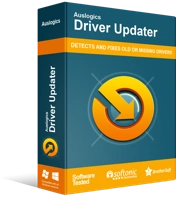
使用驅動程序更新程序解決 PC 問題
不穩定的 PC 性能通常是由過時或損壞的驅動程序引起的。 Auslogics Driver Updater 可診斷驅動程序問題,讓您一次或一次更新舊驅動程序,讓您的 PC 運行更順暢
安裝更新後,再次啟動 GeForce Experience 並檢查錯誤消息是否消失。
你認為我們錯過了一個很好的錯誤解決方案嗎?
在下面的評論中分享它!
